Andmete taastamine täheliste andmete taastamise preemia programmis
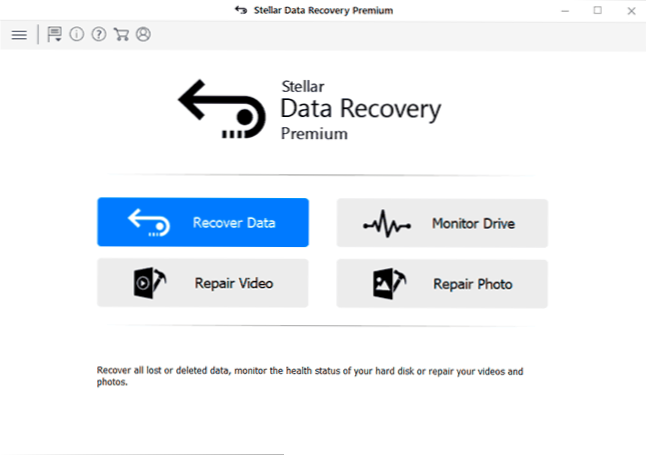
- 1925
- 449
- Dr. Edgar Gleichner
Tähtede andmete taastamise andmete taastamise programm on üks parimaid vahendeid pikka aega, kui peate taastama kustutatud, vormindatud või muul viisil kaotatud fotod, dokumendid ja muud tüüpi failid kõvakettalt, mälupulk, mälukaardilt või muust failist ajama. Varem nimetati programmi Stellar Phoenixi andmete taastamiseks.
Programmi makstakse (saate kontrollida taastamise tulemusi ja teha tasuta leitud failide eelvaatamist), sellel pole vene liidese keelt, vaid tasub sellele tähelepanu pöörata: mitte ainult suurepäraste taastamistulemuste tõttu , aga ka tänu huvitavatele lisafunktsioonidele, mis on programmis viibivad. Teisi sarnaseid programme on esitatud parimate programmide ülevaatamisel andmete taastamiseks.
Faili taastamise protsess täheandmete taastamisel
Nagu varasemates taastamise näidetes, kasutan ka USB -mälupulk, millel fotofailid asusid, ja seejärel vormindati see ühest failisüsteemist teise. Mitte liiga keeruline, kuid üsna tavaline, eriti kui tegemist on fotodega mälukaartidega.
Fotofailide ja vajaduse taastamiseks kasutage täheandmete taastamise draivi muud tüüpi faile järgmisi samme:
- Pärast stellaarsete andmete taastamise alustamist klõpsake nuppu Recover Data ("Taasta andmed").
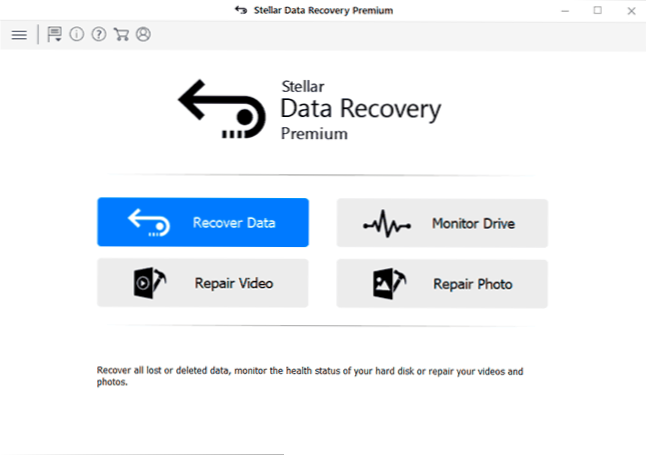
- Järgmises aknas saate valida, milliseid faile peate leidma ja taastama. Kui teil on vaja kõike otsida, pange tähele ainult ülemist punkti - kõiki andmeid (kõik andmed). Vajutage järgmist nuppu (edaspidi).

- Valige ketas, millest peate andmete taastamiseks. Minu puhul - mälupulgake. Vasakul vasakul asuv sügav skaneerimislülitus sisaldab sügavat skaneerimisrežiimi, soovitan seda kasutada, välja arvatud lihtsate kustutamisfailide korral.

- Klõpsake nuppu "Skanni" ja oodake failiotsingu lõppu.
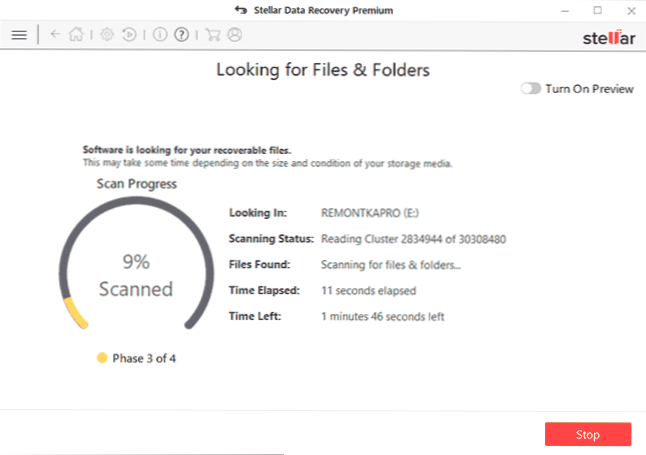
- Pärast seda saate vaadata leitud faile, mis on sorteeritud tüübi järgi (soovitan kasutada vahekaarti "Tree View". Toetatud failitüüpide jaoks on eelvaade saadaval.
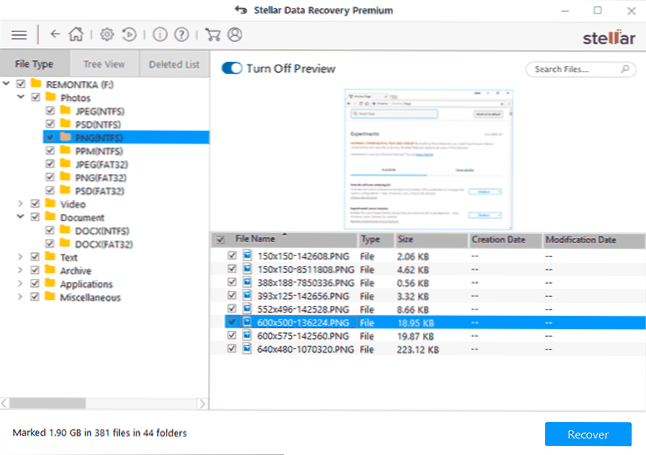
- Lõpus piisab, kui arvestada need failid või kaustad, mis tuleb taastada, klõpsake nuppu "Taasta" ja määrake taastatud andmete säilitamise koht. Tähelepanu: Taastatud andmeid on võimatu säilitada sama draivi kohta, kust taastamine teha, see võib kahjustada taastamisprotsessi. Taastumine nõuab litsentsi omandamist.
Minu puhul leidis programm rohkem erinevaid faile (ehkki enamik täiendavaid tulemusi osutusid tarbetuks süsteemifailideks) kui teised sarnased programmid. Kuid see on huvitav mitte ainult selles.
Täiendav täheandmete taastamise preemia
Lisaks andmete taastamisele saab programm täita järgmisi ülesandeid (kasutage peamenüü nuppe vajalikele funktsioonidele üleminekuks):
- Kahjustatud fotode taastamine (remondifoto). Väga kasulik võimalus, kuna sageli taastatakse fotod JPG -st kahjustatud. Muude vahendite kohta nendel eesmärkidel: kuidas taastada kahjustatud JPG fotod.
- Video taastamine (remondivideo).
- Ketta vigade kontrollimine, nutika oleku kuvamine, kõvakettade kloonimine ja SSD (jaotis "Monitor Drive").
Selle tulemusel: utiliit näeb täpselt välja nii, nagu peaks välja nägema lihtne tasuline andmete taastamise programm, keskendudes algajatele kasutajatele - seal on kõik vajalik ja pole midagi üleliigset ja suurepärast töötulemust. Ametlik sait, kust saate arendajalt alla laadida Stellar Data Recovery Premium ja muud andmete taastamise tooted - https: // www.Stellarinfo.Com/
- « Kuidas määrata minimaalne Windows 10 parooli pikkus
- Teine kasutaja Windows 10 sissepääsu juures - kuidas parandada »

